ramonjosegn
Sigma
Verificación en dos pasos activada
Verificado por Whatsapp
¡Usuario popular!
Aunque este tema ya lo he mencionado alguna vez en medio de algún hilo del foro, me pareció interesante compartirlo como tutorial porque desde hace varias semanas veo a varios usuarios que dicen que echan en falta tal o cual extensión de Chrome en Opera y por eso se echan un poco para atrás al usar este navegador.
Pues eso se acabó, eso sí ES POSIBLE QUE NO TODAS LAS EXTENSIONES FUNCIONEN AL 100% O SEAN COMPATIBLES OJO.
PASO 1). -
Abrimos nuestro navegador Opera. Lógicamente.
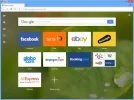
PASO 2). -
Ingresamos las siguientes palabras de búsqueda (o similares)
addons opera chrome
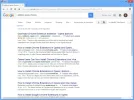
PASO 3). -
Ingresamos al primer enlace web de la búsqueda

PASO 4). -
Deberíamos llegar a la página del addon para Opera denominado - Download Chrome Extension
Creo que el nombre fue un poco errado pero en fin, no vamos a pelear con el autor.
Hacemos clic en el botón ADD TO OPERA

Esperamos hasta que finalice la instalación.
Si todo ha ido bien el botón debería mostrar INSTALLED
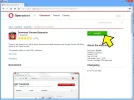
PASO 5.) -
Ingresamos al portal de extensiones de CRHOME.
https://chrome.google.com/webstore/category/extensions
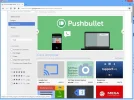
PASO 6.) -
Buscamos la extensión que queremos instalar.
Por ejemplo, voy a escoger WONDERLIST NEW TAB pero por tu parte escoge la que quieras instalar en Opera
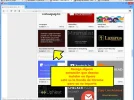
PASO 7.) -
Abrimos los datos de la extensión y hacemos clic en el botón AÑADIR A OPERA
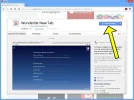
PASO 8.) -
Recibirás un aviso de que la EXTENSIÓN PROCEDE DE UNA FUENTE DESCONOCIDA. Haz clic en el botón IR
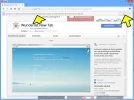
PASO 9.) -
En estos momentos, después de pulsar el botón IR deberías estar en la sección de extensiones.
Simplemente haz clic en el botón INSTALAR junto a la extensión de Chrome recién descargada
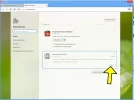
PASO 10.) -
Disfruta tu extensión.
(nota - en este caso la extensión WonderList no me ha funcionado, pero habrá muchas otras que sí lo hagan).
Pues eso se acabó, eso sí ES POSIBLE QUE NO TODAS LAS EXTENSIONES FUNCIONEN AL 100% O SEAN COMPATIBLES OJO.
PASO 1). -
Abrimos nuestro navegador Opera. Lógicamente.
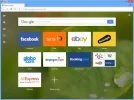
PASO 2). -
Ingresamos las siguientes palabras de búsqueda (o similares)
addons opera chrome
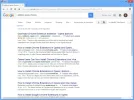
PASO 3). -
Ingresamos al primer enlace web de la búsqueda

PASO 4). -
Deberíamos llegar a la página del addon para Opera denominado - Download Chrome Extension
Creo que el nombre fue un poco errado pero en fin, no vamos a pelear con el autor.
Hacemos clic en el botón ADD TO OPERA

Esperamos hasta que finalice la instalación.
Si todo ha ido bien el botón debería mostrar INSTALLED
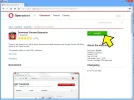
PASO 5.) -
Ingresamos al portal de extensiones de CRHOME.
https://chrome.google.com/webstore/category/extensions
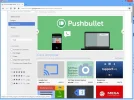
PASO 6.) -
Buscamos la extensión que queremos instalar.
Por ejemplo, voy a escoger WONDERLIST NEW TAB pero por tu parte escoge la que quieras instalar en Opera
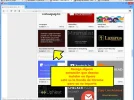
PASO 7.) -
Abrimos los datos de la extensión y hacemos clic en el botón AÑADIR A OPERA
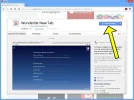
PASO 8.) -
Recibirás un aviso de que la EXTENSIÓN PROCEDE DE UNA FUENTE DESCONOCIDA. Haz clic en el botón IR
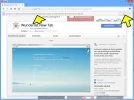
PASO 9.) -
En estos momentos, después de pulsar el botón IR deberías estar en la sección de extensiones.
Simplemente haz clic en el botón INSTALAR junto a la extensión de Chrome recién descargada
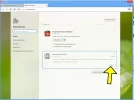
PASO 10.) -
Disfruta tu extensión.
(nota - en este caso la extensión WonderList no me ha funcionado, pero habrá muchas otras que sí lo hagan).

